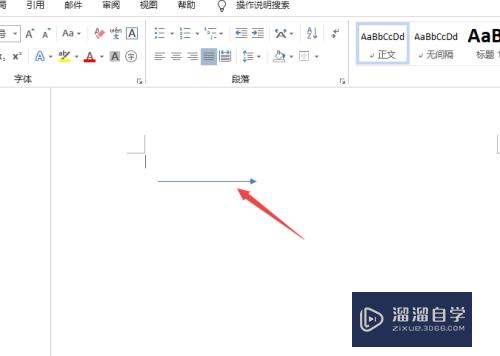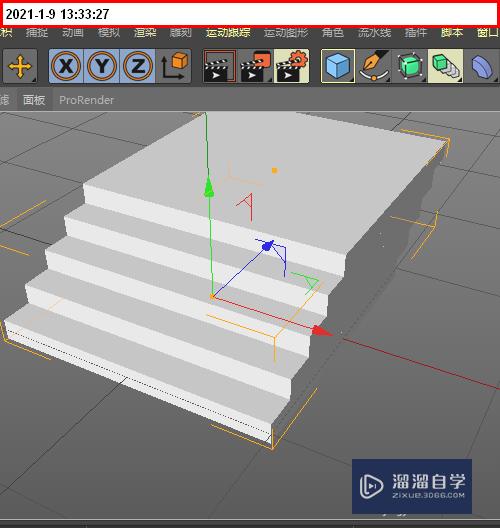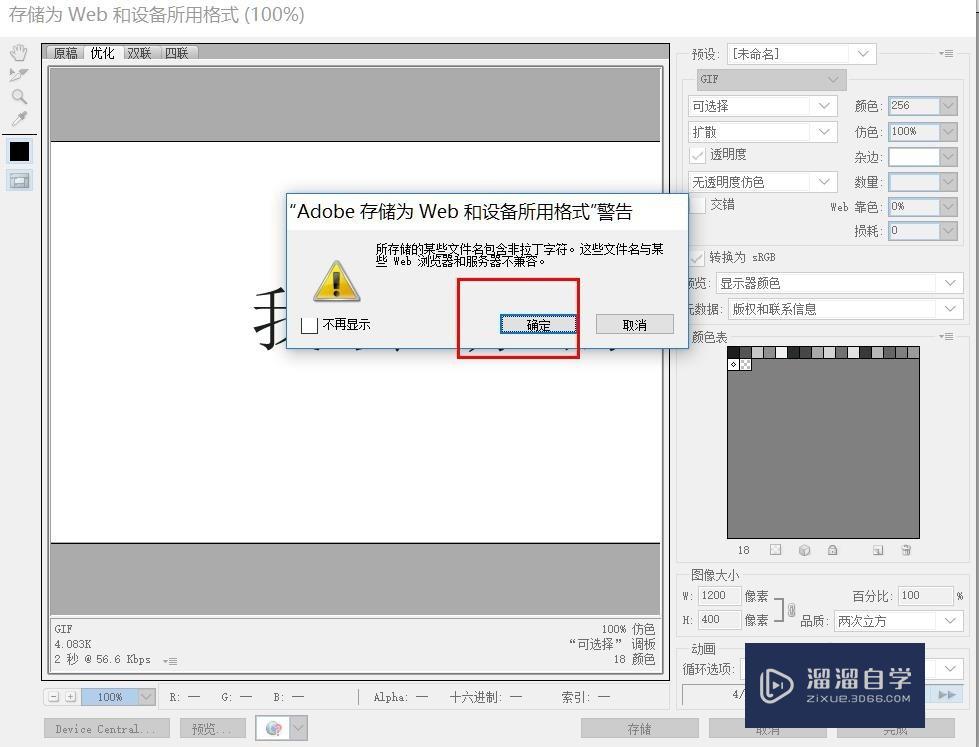CAD怎么使用虚线(CAD怎么使用虚线)优质
CAD是比较常用的平面图纸设计软件。在CAD里面。我们经常把虚线用来表示某些信息。而不仅仅是用来绘制图形。像虚线可以用来表达梁一样。但是CAD怎么使用虚线?小渲这就来帮助大家熟悉虚线的使用。
如果您是第一次学习“CAD”那么可以点击这里。免费观看CAD最新课程>>
工具/软件
硬件型号:华硕(ASUS)S500
系统版本:Windows7
所需软件:CAD2010
方法/步骤
第1步
新建一个图层。将图层的名称修改为“虚线”。

第2步
双击虚线图层后面的线型“Continue”。选择一条虚线。

第3步
将该图层置为当前。关闭图层特性管理器。选择直线工具。在绘图区随便点两个点。虚线即可画好。

第4步
总结如下。

以上关于“CAD怎么使用虚线(CAD怎么使用虚线)”的内容小渲今天就介绍到这里。希望这篇文章能够帮助到小伙伴们解决问题。如果觉得教程不详细的话。可以在本站搜索相关的教程学习哦!
更多精选教程文章推荐
以上是由资深渲染大师 小渲 整理编辑的,如果觉得对你有帮助,可以收藏或分享给身边的人
本文标题:CAD怎么使用虚线(CAD怎么使用虚线)
本文地址:http://www.hszkedu.com/73955.html ,转载请注明来源:云渲染教程网
友情提示:本站内容均为网友发布,并不代表本站立场,如果本站的信息无意侵犯了您的版权,请联系我们及时处理,分享目的仅供大家学习与参考,不代表云渲染农场的立场!
本文地址:http://www.hszkedu.com/73955.html ,转载请注明来源:云渲染教程网
友情提示:本站内容均为网友发布,并不代表本站立场,如果本站的信息无意侵犯了您的版权,请联系我们及时处理,分享目的仅供大家学习与参考,不代表云渲染农场的立场!